Brother Innov-is XV8550D Home Sewing Machine Manuel utilisateur
PDF
Télécharger
Document
Manuel d'instructions du KIT de mise à niveau II Ce manuel contient des informations sur les fonctions ajoutées ou mises à niveau. Avant d'utiliser ce manuel, mettez à niveau votre machine en suivant la procédure décrite dans le guide d'installation. Avant d'utiliser les fonctions décrites dans ce manuel, lisez attentivement le manuel d'instructions fourni avec votre machine. Les illustrations de l'écran présentées dans ce manuel peuvent différer de celles qui apparaissent réellement sur la machine. Nouvelles fonctionnalités du KIT de mise à niveau II Fonctions « Le pied-de-biche s'abaisse/se relève automatiquement » Autres paramètres pour la pédale multifonction « Relever/Abaisser le pied-de-biche » et « Pas de réglage » ont été ajoutés en tant que fonctions pouvant être définies pour la pédale multifonction. « Le pied-de-biche s'abaisse/se relève automatiquement » a été ajouté à la page 3 de l'écran des réglages. Si vous réglez le pied-de-biche sur un fonctionnement automatique, les opérations de couture seront plus faciles. a b a a Relever/Abaisser le pied-de-biche Lorsqu'elle est sélectionnée, la pédale multifonction peut être utilisée pour relever et abaisser le pied-debiche. b Pas de réglage Lorsqu'elle est sélectionnée, aucune opération n'est effectuée. Cela évite de réaliser une opération inappropriée si vous appuyez accidentellement sur la pédale multifonction. b c a Abaissement Lorsque cette option est réglée sur « ON », appuyez sur la touche « Marche/Arrêt » (ou appuyez sur la pédale) pour que le pied-de-biche s'abaisse automatiquement s'il est relevé, ce qui vous permet de commencer la couture. b Relèvement Lorsque cette option est réglée sur « ON », appuyez sur la touche « Marche/Arrêt » (ou relâchez la pédale) pour interrompre la couture et pour que le pied-de-biche soit automatiquement relevé. Le pied-de-biche est relevé à la hauteur spécifiée pour « Hauteur du pied-de-biche » à la page 1 de l'écran des réglages. * Selon les motifs sélectionnés, le pied-de-biche ne se lève pas automatiquement. Réglage de pivotement Si vous sélectionnez le réglage de pivotement ( ), il restera sélectionné même lorsque la machine est mise hors tension. Autres réglages Lorsque le réglage de pivotement ( ) est sélectionné, le pied-de-biche est relevé à la hauteur spécifiée pour « Hauteur de pivotement » à la page 3 de l'écran des réglages. c « Hauteur du pied-de-biche » à la page 1 de l'écran des réglages peut être défini entre 2,0 mm et 10,0 mm. « Hauteur de pivotement » à la page 3 de l'écran des réglages peut être défini entre 2,0 mm et 7,5 mm. Appuyer sur la touche pour couper Lorsque cette option est réglée sur « ON », appuyez sur la touche « Coupe-fil » ( ) pour abaisser automatiquement le pied-de-biche s'il est relevé afin de couper le fil. Une fois que le fil est coupé, le pied-de-biche est de nouveau relevé. 1 Motifs de remplissage décoratifs Simulateur de point de broderie Cinq motifs de remplissage décoratifs ont été ajoutés à Mon Centre de Motifs (My Design Center). À l'aide du simulateur de point de broderie, vous pouvez afficher un aperçu du motif tel qu'il apparaîtra au cours de la broderie. Remarque a • Pour utiliser cette fonction, le KIT de mise à niveau I doit être activé. Pour plus de détails sur le KIT de mise à niveau I, contactez votre revendeur Brother agréé le plus proche. Appuyez sur de broderie. dans l'écran de modification Mémo • Lorsque vous modifiez le motif avec Mon Centre de Motifs (My Design Center), appuyez sur dans l'écran d'aperçu de l'image de broderie. b Appuyez sur . a b a Choisissez la vitesse de la simulation. Vous pouvez même modifier la vitesse de la simulation au cours de celle-ci. b Touches de fonctionnement : Appuyez sur cette touche pour démarrer la simulation à la vitesse fixée. : Appuyez sur cette touche pour interrompre la simulation de manière temporaire. Appuyez sur pour reprendre la simulation là où elle a été interrompue. : Appuyez sur cette touche lorsque la simulation est en cours ou a été interrompue temporairement afin de l'arrêter et de revenir à l'affichage précédant le démarrage de la simulation. * 2 Appuyez sur pour retourner à l'écran de modification de la broderie. Barre de progression de la broderie Une fois que la broderie a commencé, vous pouvez suivre sa progression grâce au repère rouge se trouvant sur la barre de progression. Appuyez sur pour n'afficher que la couleur du fil brodé. La barre de progression de la broderie s'affiche même si vous appuyez sur . Vous pouvez appuyer sur l'emplacement spécifique de la barre de progression de la broderie pour modifier le nombre de points à l'emplacement souhaité. Si le repère rouge de la barre de progression de la broderie est trop reculé ou avancé dans le processus de couture, appuyez sur , ou , pour continuer à l'emplacement que vous souhaitez broder. Mémo • Dans cet écran, la barre de progression de la broderie s'affiche même avant que la broderie ne commence. French Version A 3 ">
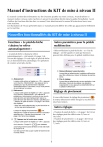
Lien public mis à jour
Le lien public vers votre chat a été mis à jour.